Hier erhalten Sie die vollständigen Richtlinien, wie Sie den Android-Bildschirm auf dem PC ohne Rooting spiegeln können.
Wenn Sie auf Ihrem Android-Gerät ein Problem haben, bei dem der Spiegelungsbildschirm erforderlich ist, oder wenn Sie den Bildschirm Ihres Smartphones auf Ihrem PC sehen möchten, finden Sie hier die folgende Lösung, die Ihnen beim Spiegeln Ihres Bildschirms helfen kann Android-Gerät ohne das Gerät zu rooten. Für die folgenden Methoden ist es nicht erforderlich, Ihr Gerät zu rooten. Das Spiegeln des Android-Geräts kann hilfreich sein, um Android-Spiele auf dem PC zu spielen, Filme auf dem größeren Bildschirm anzusehen und auf Android zuzugreifen Apps auf dem PC.
Wir verwenden Smartphones für eine Vielzahl von Aufgaben, einschließlich Surfen, Aufnehmen von Fotos, Anrufen usw. Manchmal muss Ihr Smartphone an einen viel größeren Bildschirm wie einen PC oder einen Fernseher angeschlossen werden, um die Fotos in einem guten Display anzuzeigen. Die folgende Lösung ist eine große Hilfe beim Casting Ihres Android-Geräts. Die unten aufgeführte App ist kostenlos und einfach im Android Play Store erhältlich.
Benutzer von Smartphones müssen in vielen Szenarien von Zeit zu Zeit häufig den Android-Bildschirm mit dem PC übertragen. Beispielsweise möchten Sie möglicherweise wertvolle Fotos auf Ihrem Telefon mit Freunden oder Familienmitgliedern teilen.
Dafür ist der Telefonbildschirm zu klein, als dass viele Personen ihn gleichzeitig anzeigen könnten. Dies kann sehr problematisch sein. Der Computer hingegen hat einen riesigen Bildschirm, auf dem Dutzende von Menschen Dinge miteinander teilen können. Ein weiteres Problem ist, wenn Sie einige Spiele auf dem großen Bildschirm spielen möchten, der sich in Ihrem Android-Gerät befindet. Bei solchen Problemen ist das Spiegeln des Android-Geräts auf dem großen Bildschirm wie Fernseher oder PC erforderlich. Die unten aufgeführten Methoden helfen Ihnen, Ihr Gerät auf den PC zu übertragen.
Beste Möglichkeiten, den Android-Bildschirm auf dem PC zu spiegeln
1: Spiegeln des Android-Geräts mithilfe der Visor-Anwendung.
Die Advisor-App muss auf Ihrem Android-Gerät und auf Ihrem PC installiert werden, um das Android-Gerät zu spiegeln. Diese App wird verwendet, um Android-Geräte vom PC aus zu steuern. Wir können auch Android-Anwendungen verwenden und die Spiele auf dem PC spielen. Für diese Methode müssen Sie den Chrome-Browser auf Ihrem PC installieren. Dies ist weit verbreitet die Methode, um Android-Gerät auf den PC zu übertragen. Für diese Methode ist es nicht erforderlich, Ihr Gerät zu rooten.
- Sparen Sie mit unserem neuesten Skillz Promo-Code. Holen Sie sich $ 10 Bonus Cash auf Ihre erste Einzahlung. Schau es dir jetzt an.
Anforderungen:
- Visier App
- Google Chrome Webbrowser auf dem PC
- Android-Gerät
- USB-Kabel zum Anschließen des PCs
Laden Sie Vysor aus dem Google Play Store herunter - für Android-Geräte
Laden Sie Vysor aus dem Chrome Web Store herunter - Für den PC
(https://chrome.google.com/webstore/detail/vysor/gidgenkbbabolejbgbpnhbimgjbffefm)
Schritt -1 Aktivieren USB-Debugging
- In diesem Schritt müssen Sie die USB-Debugging-Option in Ihrem Android-Gerät aktivieren.
- Dazu müssen Sie zu Einstellung -> Über Telefon -> Build-Nummer gehen und drei- bis siebenmal auf die Build-Nummer tippen.
- Es aktiviert die Entwickleroption in Ihrem Android-Gerät und in der Sie das USB-Debugging unter Debugging-Option aktivieren müssen.
Step-2
Sobald Sie die USB-Debugging-Option aktiviert haben, schließen Sie Ihr Android-Gerät an Ihren PC an.
Öffnen Sie den Browser und öffnen Sie die Visier-App auf dem Android-Gerät und im Chrome-Browser in Crome befindet sich diese App in Chrome: // Apps /
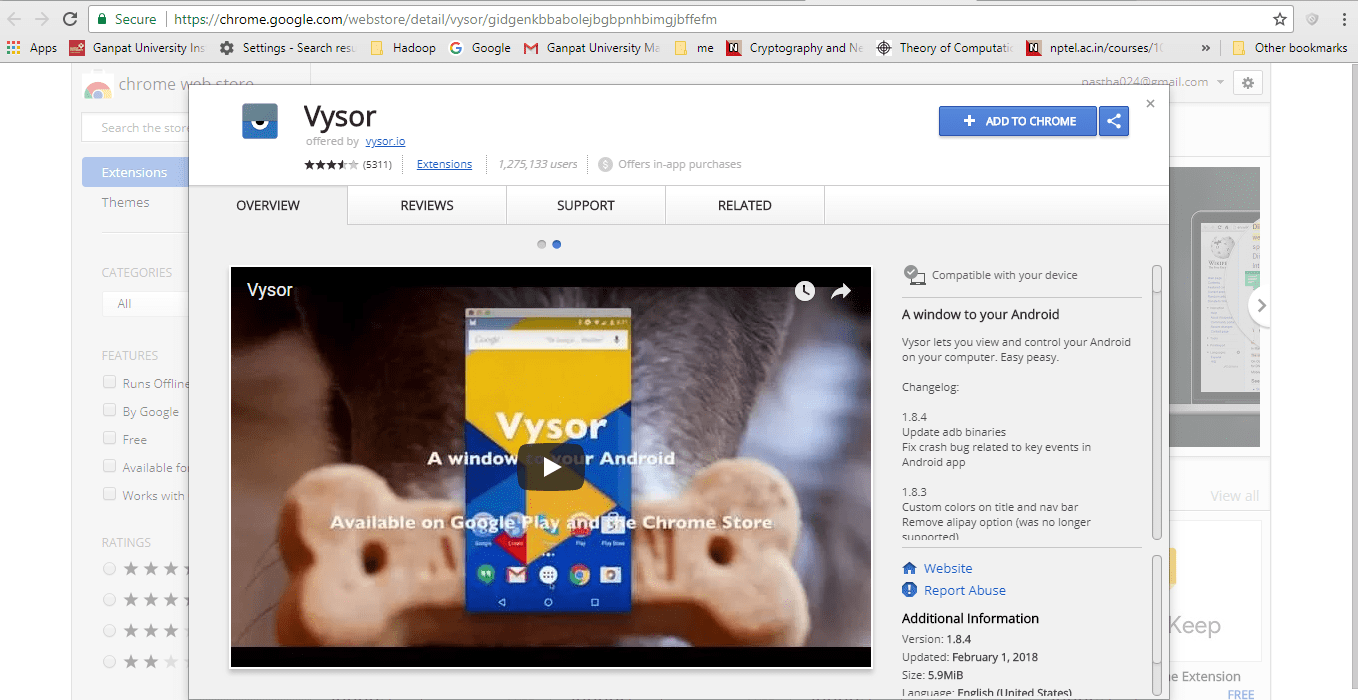
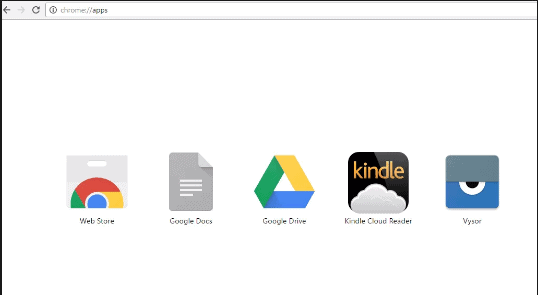
Klicken Sie in der Vysor Chrome App auf Geräte suchen -> Android von Android und dann auf OK. Danach wird auf Ihrem Android-Smartphone ein Popup angezeigt, in dem Sie das USB-Debugging zulassen können. Wählen Sie OK.

2: Verwenden der Mobizen-Anwendung
Diese App ist leicht im Play Store erhältlich und es ist eine sehr einfache Methode, den Android-Bildschirm auf den PC zu spiegeln. Für diese Methode ist es nicht erforderlich, Ihr Gerät zu rooten. Einer der besten Vorteile dieser Methode besteht darin, dass Sie WLAN und mobile Daten spiegeln können. Bei dieser Methode muss keine Software zum Umwandeln des Geräts installiert werden.
Anforderungen:
- Folgen Sie dem Link, um die Mobizen-App (aus dem Play Store) und die Software für den PC herunterzuladen (https://www.mobizen.com/)
- Für diese Methode muss die Version Ihres Android-Geräts 4.0 und höher sein.
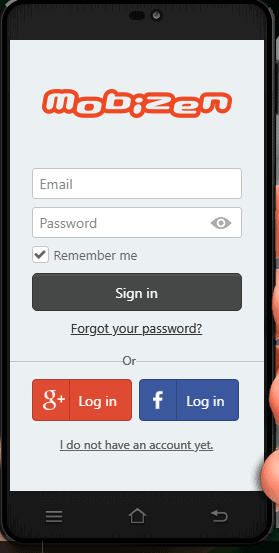
Step-1
Melden Sie sich sowohl in der Android-App als auch in Ihrem Konto an Handy-Software.
Step-2
Verbinden Sie den PC mit dem USB-Kabel mit Ihrem Android-Smartphone.
Step-3
Aktivieren Sie nach dem Anschließen an den PC die USB-Debugging-Option im Android-Gerät. Und als sich bei App und Software anzumelden.
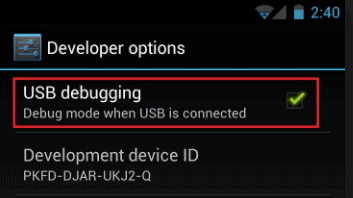
Step-4
Sie richten auch einen 4-stelligen Authentifizierungscode ein, den Sie beim Herstellen einer Verbindung zum PC hinzufügen müssen, oder Sie können die Option deaktivieren.
Step-5
Nach der Authentifizierung werden Sie mit Ihrem PC verbunden.

3: Verwenden der drahtlosen Verbindung mithilfe der AirDroid App (Wifi)
Diese App bietet Zugriff auf Ihr Android-Gerät sowohl von Windows als auch von Mac. Sie können Ihr Gerät auf dem PC verwalten. Für diese Methode ist es nicht erforderlich, Ihr Gerät zu rooten. Diese App ist kostenlos und funktioniert auf jeder Plattform. Sie kann auch drahtlos funktionieren, auch ohne Wi-Fi, das in keiner anderen App zu finden ist
Anforderungen:
- Laden Sie die AirDroid-App auf Ihr Android-Gerät herunter
Step-1
Öffnen Sie den Microsoft Store auf Ihrem Windows-PC. http://web.airdroid.com/ in Ihrem Browser und öffnen Sie dann die AirDroid-App auf Ihrem Gerät.
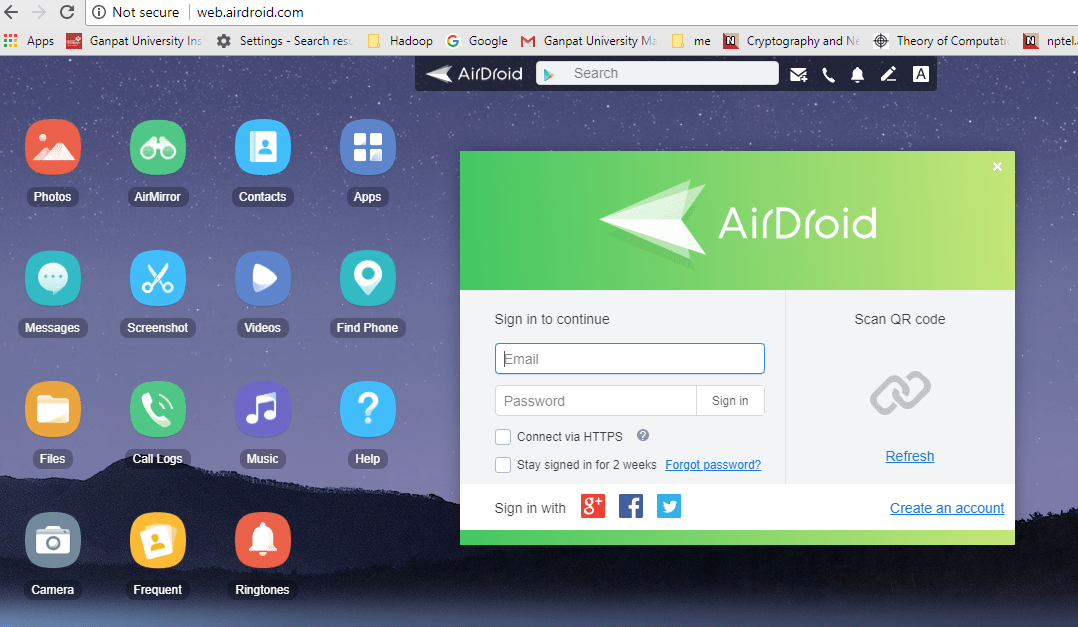
Step-2
Erstellen Sie ein Konto bei AirDroid und melden Sie sich dann bei beiden Geräten an.
Step-3
Wählen Sie in Ihrem Webbrowser die Option AirMirror (auf der AirDroid-Webseite). Geben Sie der AirDroid-App die Root-Berechtigung, Ihr Android-Gerät auf den PC zu spiegeln.
Der schnellste Weg, um den Android-Bildschirm auf einen PC oder ein anderes Gerät zu spiegeln und Android-Spiele mit Tastatur und Maus zu spielen.
4: Verwenden der Verbindungsoption (nur Windows 10)
Diese Methode ist sehr einfach, um das Android-Gerät auf den PC zu spiegeln, aber der PC muss das neueste Windows-Update enthalten. Für diese Methode ist es nicht erforderlich, Ihr Gerät zu rooten.
Anforderungen:
- Windows 10 Jubiläumsupdate
- Android-Gerät
Step-1
Öffnen Sie die Connect-App auf dem Windows-PC
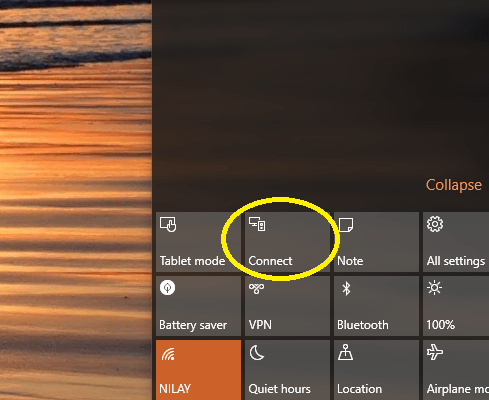
Benachrichtigungsfeld in Windows 10 PC
Step-2
Wählen Sie auf Ihrem Android-Gerät die Option Besetzung aus, wenn sie sich nicht im Benachrichtigungsfeld befindet, als Sie unter Einstellung -> Anzeige -> Besetzung finden.
Step-3
Sie sehen die Liste der Geräte, auf denen Sie Ihr Android-Gerät übertragen können. Wählen Sie Ihren PC aus der Liste aus.
5: Verwenden der Screen Streaming App
Screen Stream Mirroring ist eine kostenlose App, die Ihren Android-Bildschirm über WLAN auf den PC spiegelt oder überträgt. Bei dieser Methode sind das Android-Gerät und der PC mit demselben Wifi-Netzwerk verbunden. Für diese Methode ist es nicht erforderlich, Ihr Gerät zu rooten.
Voraussetzungen: :
- Screen Stream Mirroring App auf Ihrem Android-Gerät
Step-1
Öffnen Sie die App Screen Stream Mirroring. Tippen Sie auf die drei horizontalen Linien oben links, um die Streaming-Optionen aufzurufen, und tippen Sie anschließend auf die Option Webbrowser. Es wird dir geben IP-AdresseGeben Sie diese IP in Ihren Webbrowser ein und Ihr Android-Gerät wird auf den PC übertragen.
6: Verwenden der Apowermirror App
Es ist eine neue App und wie eine andere App überträgt sie nicht nur Ihr Android-Gerät auf den PC, sondern ermöglicht auch den Zugriff auf die Android-Anwendung auf dem PC. Für diese Methode ist kein Root-Vorgang erforderlich
Anforderungen:
- Laden Sie die Apowermirror App auf Ihr Android-Gerät herunter.
- Folgen Sie dem Link, um die Apowermirror PC Suite herunterzuladen (https://www.apowersoft.com/phone-mirror) und auf Ihrem PC installiert.
- USB-Kabel
Step-1
Öffnen Sie die Software auf Ihrem PC und verbinden Sie Ihr Android-Gerät über ein USB-Kabel. Bei dieser Methode müssen Sie die USB-Debugging-Option aktivieren (Informationen zum Aktivieren der USB-Debugging-Option finden Sie unter 1st Methode dieses Artikels.)
Diese Methode bietet auch Funktionen wie Screenshot-Aufnahmen usw.
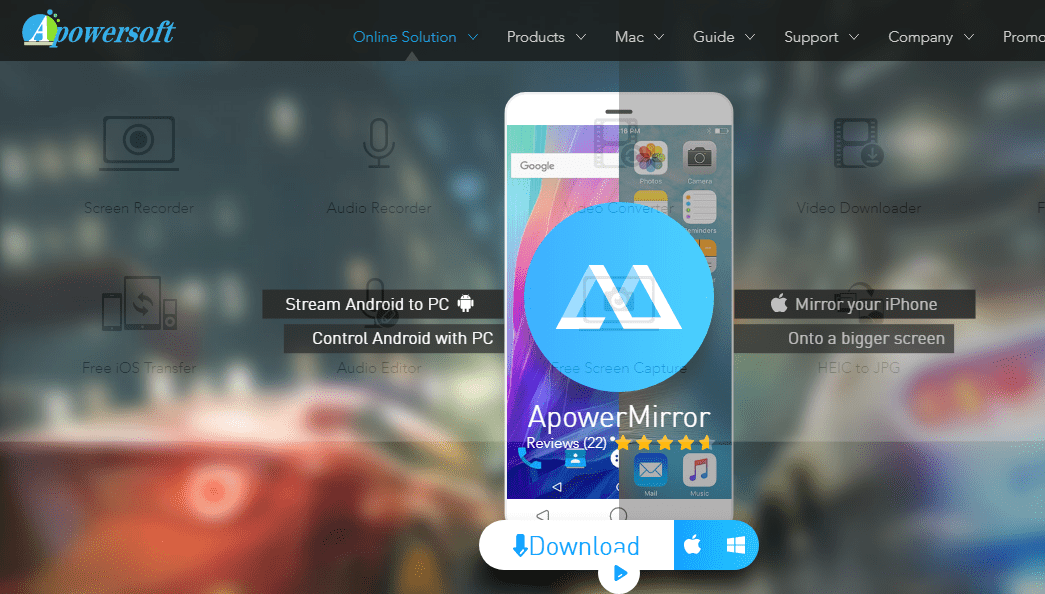
7: Teamviewer
Sie können die besten alten verwenden Teamview App um den Bildschirm Ihres Android-Geräts auf Ihrem Computer zu übertragen. Genau wie die Airdroid-App ist sie kostenlos, funktioniert auf jeder Plattform und enthält keine störenden Anzeigen. Für diese Methode ist es nicht erforderlich, Ihr Gerät zu rooten.
Voraussetzung:
- Laden Sie die Team Viewer App auf Ihr Android-Gerät herunter und erstellen Sie ein Konto (erhältlich im Android Play Store).
Step-1
Nach dem Erstellen eines Kontos wird das Android-Gerät Ihrer Liste der Team-Viewer-Geräte zugewiesen.
Step-2
Folgen Sie auf Ihrem PC dem Link (https://login.teamviewer.com/LogOn) und melden Sie sich in Ihrem Konto an. Dort finden Sie ein Android-Gerät. Klicken Sie auf die Verbindungsoption. und jetzt können Sie Ihr Android-Gerät auf Ihrem PC übertragen.
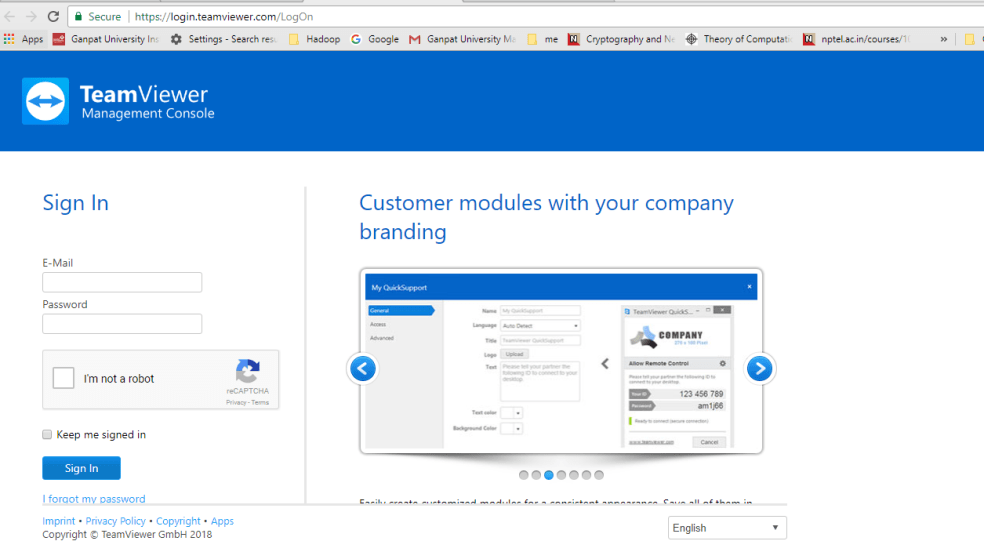
Diese App ist kostenlos und funktioniert auf fast jeder Plattform. Es werden keine irrelativen Anzeigen auf dem Bildschirm angezeigt. Mit dieser App können Sie Ihre Apps und andere Dinge aus der Ferne verwenden.
Fazit [Android-Bildschirm auf PC ohne Rooting spiegeln]
Ich hoffe, dass die oben genannten Methoden helfen. Wenn Sie der Meinung sind, dass ich vergessen habe, eine der Apps zu erwähnen, die Ihnen gefallen, kommentieren Sie unten Ihre Lieblings-Apps, um den Android-Bildschirm auf den Computer zu spiegeln. Die oben genannten Methoden werden häufig verwendet, um Android-Geräte zu übertragen, und fast alle Methoden sind sehr einfach zu implementieren. Wenn jedoch eine der Methoden auf Ihrem Gerät nicht funktioniert, finden Sie sehr einfache Methoden wie das Spiegeln von Android-Geräten mithilfe der Team Viewer-App, das Verbinden der App auf einem Windows-PC oder das Casting mithilfe der mobilen App.
Überprüfen Sie auch
- iOS EMULATOREN FÜR PC
- Aufnehmen von Handyspielen für IOS und Android
- 5 besten Apps zum Lesen von CBR-Dateien
Einer der besten Vorteile der oben genannten Spiegel-Android-Bildschirm-Methoden ist, dass Sie Ihr Gerät nicht rooten müssen und alle Apps im Android Play Store und einigen der leicht verfügbar sind Beste apps sind kostenlos. Ich hoffe, Sie können Ihren Android-Bildschirm problemlos mit der Methode auf den PC übertragen. Viel Spaß beim Spiegeln des Bildschirms Ihres Android-Smartphones auf den PC.
